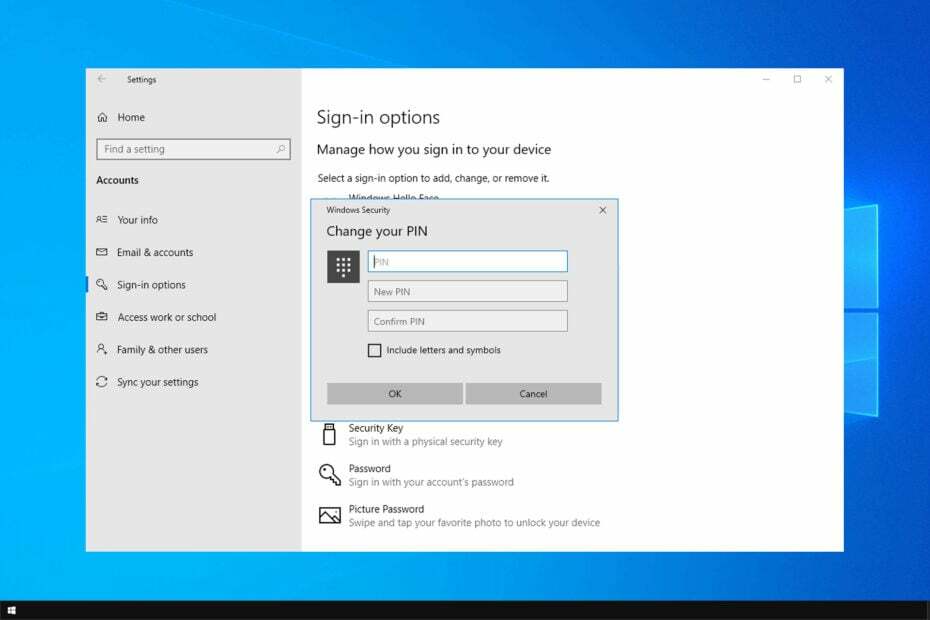- الموقع غير متوفر تظهر النافذة المنبثقة أحيانًا بعد ترقية نظام Windows 10 الخاص بك.
- ال الموقع غير متوفر. الدخول محظور قد يكون الخطأ متعلقًا بأذونات مستخدم غير صحيحة.
- هناك عدة طرق لمنح الإذن عند رؤية ملف الموقع غير متوفر خطأ في نظام التشغيل Windows 10.
- في حالة الترقية ، يجب أن يؤدي تغيير بعض مفاتيح محرر التسجيل إلى إصلاح ملف الموقع غير متوفر على نظام التشغيل Windows 10.
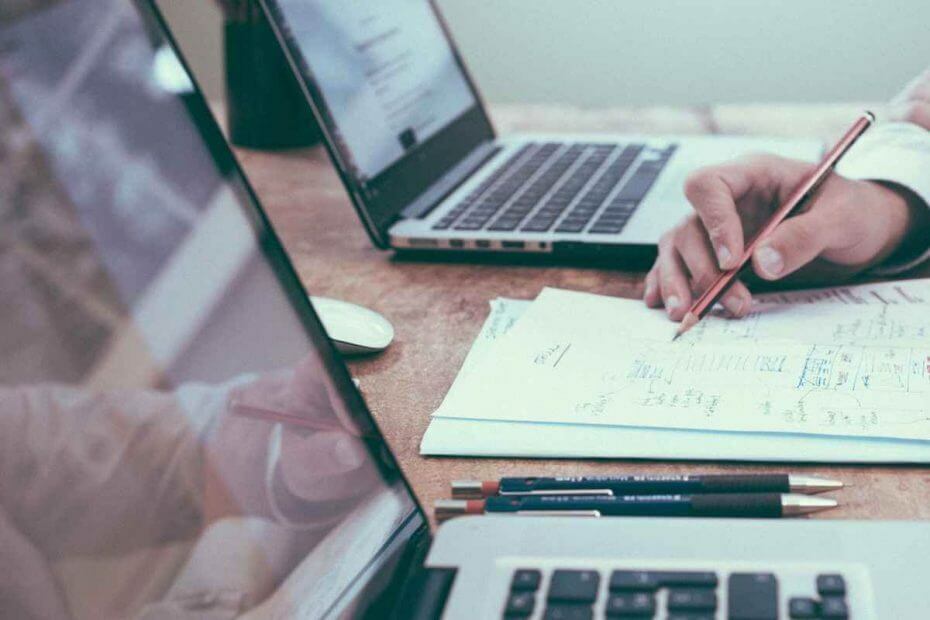
- قم بتنزيل Restoro PC Repair Tool التي تأتي مع التقنيات الحاصلة على براءة اختراع (براءة اختراع متاحة هنا).
- انقر ابدأ المسح للعثور على مشكلات Windows التي قد تتسبب في حدوث مشكلات بجهاز الكمبيوتر.
- انقر إصلاح الكل لإصلاح المشكلات التي تؤثر على أمان الكمبيوتر وأدائه
- تم تنزيل Restoro بواسطة 0 القراء هذا الشهر.
تهدف بعض رسائل الخطأ ، أو بالأحرى الإشعارات ، إلى حماية ملفاتك. ولكن مع ذلك ، فإن منعك من النسخ أو الحذف أو التعديل أو أي شيء آخر تريد القيام به مع ملف أو مجلد بسبب الأذونات غير الكافية ليس بالأمر الممتع.
هذا هو الحال أيضًا مع الموقع غير متوفر خطأ. في هذه الحالة، الدخول محظور يتم عرض كجزء من رسالة الخطأ. هناك أشكال أخرى للخطأ مثل تلك الموجودة أدناه:
- الموقع غير متاح - المعلمات غير صحيحة
- الموقع غير متاح - سطح المكتب فارغ والتطبيقات محذوفة و
- الموقع غير متوفر -خطأ CRC
- الموقع غير متاح - لا تحتوي وحدة التخزين على نظام ملفات تم التعرف عليه
من الغريب أنه في العديد من الحالات التي واجه فيها المستخدمون هذا الخطأ ، قاموا مؤخرًا بالترقية من إصدار أقدم إلى إصدار أحدث من Windows.
يشير هذا إلى وجود خطأ يمنع جميع أذونات المستخدم الخاصة بك من الترحيل إلى عمليات تثبيت Windows الجديدة.
ما يحدث هو أنه في كل مرة تحاول فيها الوصول إلى محرك أقراص أو مجلد متأثر ، يتم مقابلتك بنفس الشيء الموقع غير متوفر ، الوصول مرفوض رسالة خطأ.
لذا اقرأ أدناه لمعرفة كيفية إعادة تعيين أذونات المستخدم أو استعادة الأذونات للملفات المحظورة والتخلص من هذا الخطأ.
كيف أصلح الموقع غير متوفر على نظام التشغيل Windows 10؟
1 - استخدم موجه الأوامر لإعادة تعيين أذونات المستخدم الخاصة بك
- فتح موجه الأمر
- يكتب مؤتمر نزع السلاح / المستخدمين واضغط على Enter. اكتشف المجلد الموجود على جهاز الكمبيوتر الشخصي الخاص بك حيث يوجد الملف المتأثر (C أو D ، عادةً).
- اكتب في القرص المضغوط / اسم المستخدم. استبدل اسم المستخدم باسم المستخدم الذي تستخدمه على جهاز الكمبيوتر.
- الآن قم بلصق هذه السلسلة:
وثائق icacls / إعادة التعيين / t / q - ستصلك هذه الرسالة التالية ؛ اضغط دخول.
ج: المستخدمون٪ اسم المستخدم الخاص بك٪ icacls المستندات / إعادة التعيين / t / q - يجب الآن إعادة تعيين الأذونات الممنوحة لك لهذا المجلد بالكامل.
- كرر العملية لجميع المجلدات التي لا يمكنك الوصول إليها بسبب الخطأ.
2. إعادة تعيين الأذونات يدويًا لجميع محركات الأقراص المحظورة
- حدد موقع محرك الأقراص أو المجلد الذي لا يمكنك الوصول إليه. انقر بزر الماوس الأيمن فوقه واختر ملف الخصائص اختيار.
- انتقل لأسفل إلى مجلد الأمان.
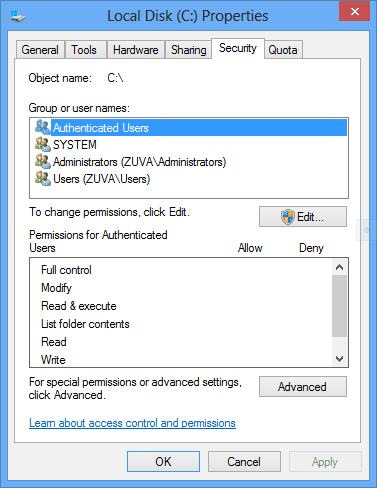
- انقر على يحرر زر لتمكين أذونات المستخدم والمسؤول يدويًا.
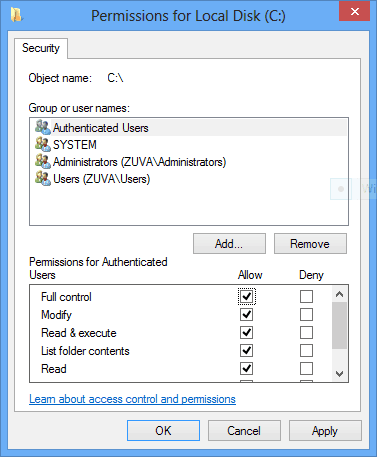
- حدد المربعات الموجودة أسفل تسمح. عادة ، بعد التحقق من الأول ، تحكم كامل مربع ، سيتم تحديد جميع المربعات تلقائيًا. لاحظ ، إذا كان ملف تسمح مربع باللون الرمادي ، تحقق أولاً من أنكر صندوق. سيتم فتح مربع السماح على الفور للتحقق. حدد المربعات التي تريدها ثم قم بإلغاء تحديد مربع الرفض الذي قمت بإلغاء تحديده.
- انقر على نعم ، متبوعًا بملحق تطبيق زر.
- الأولي الخصائص يجب أن تظل النافذة (الأمان) مفتوحة. افتحها إذا كنت قد أغلقتها.
- لا يزال في ذلك حماية النافذة المشار إليها أعلاه ، انقر فوق المستخدمون.
- ثم انقر فوق ملف يحرر زر.
- الآن ، حدد الأذونات التي ستمنحها للأشخاص الآخرين الذين يستخدمون الكمبيوتر. كمسؤول ، سيكون لديك تحكم كامل. ومع ذلك ، قد لا يكون من الآمن منح كل مستخدم آخر نفس التحكم الكامل. في حالتي ، قمت فقط بفحص زر السماح لـ قراءة وتنفيذمحتويات مجلد قائمة، و يقرأ أذونات. قرر ما هو الأفضل لك وحدد المربعات المعنية ،
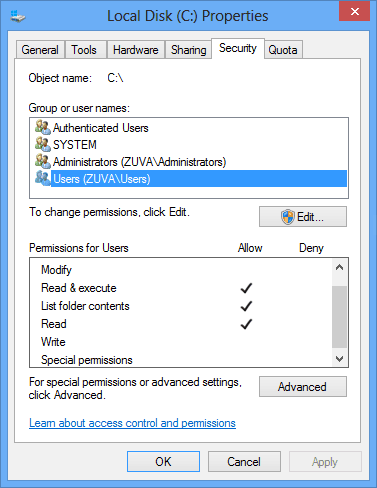
- انقر نعم، وثم تطبيق.
- انقر نعم للتحذيرات التي ستتبع.
3. قرص ملفات التسجيل

- في مربع البحث ، اكتب رجديت لفتح ملف محرر التسجيل.
- انقر فوق عرض وتأكد من تشغيل شريط العناوين.
- اكتب المفتاح التالي:
HKEY_CURRENT_USER \ SOFTWARE \ Microsoft \ Windows \ CurrentVersion \ Explorer \ User Shell Folders - من الممكن أن تحصل على بعض المفاتيح الموجودة في البيانات عرض القيمة د: \ التنزيلات \ التنزيلات.
- بدون إغلاق هذه النتيجة ، افتح المجلد D.
- ابحث هناك عن مجلد التنزيلات. تحقق مما إذا كان هناك مجلد تنزيلات آخر (ربما يكون فارغًا) بالداخل.
- ارجع إلى التسجيل.
- انقر نقرًا مزدوجًا فوق كل مفتاح يعرض مجلد التنزيلات المزدوج.
- لكل منها ، اضبط بيانات القيمة على ما يلي وانقر فوق موافق: د: \ التنزيلات
- أغلق السجل ، ثم أعد تشغيل الجهاز (لا تغلق تمامًا).
ستؤدي هذه الخطوات إلى إعادة تعيين المرجع إلى مجلد التنزيلات إلى المجلد الصحيح على محرك الأقراص D ، ويجب أن يختفي هذا الخطأ.
4. كيفية منع الموقع غير متوفر خطأ
قم بتشغيل فحص النظام لاكتشاف الأخطاء المحتملة

تنزيل Restoro
أداة إصلاح الكمبيوتر

انقر ابدأ المسح للعثور على مشاكل Windows.

انقر إصلاح الكل لإصلاح المشكلات المتعلقة بالتقنيات الحاصلة على براءة اختراع.
قم بتشغيل فحص للكمبيوتر الشخصي باستخدام Restoro Repair Tool للعثور على الأخطاء التي تسبب مشاكل الأمان وحالات التباطؤ. بعد اكتمال الفحص ، ستستبدل عملية الإصلاح الملفات التالفة بملفات ومكونات Windows حديثة.
لا يكفي إصلاح الخطأ دون التحقيق في أسبابه. بهذه الطريقة ستتعلم كيفية منع حدوث الخطأ مرة أخرى.
يجب أن يكون تجنب القيام بالأشياء التي تسبب الخطأ في المقام الأول كافيًا لمنع حدوثها مرة أخرى. من المؤكد أن بعض هذه الأسباب قد تكون خارجة عن إرادتك.
تتضمن بعض الأشياء التي يجب أن تتجنب القيام بها ؛
- إيقاف تشغيل الكمبيوتر بشكل غير صحيح - أغلق دائمًا جميع البرامج واتبع إجراء إيقاف تشغيل Windows القياسي قبل توصيل الكمبيوتر من مصدر الطاقة الخاص به.
- ما سبق ينطبق أيضًا على أجهزة التخزين الخارجية - تجنب إخراجها من مقبس USB قبل أن ينهي الكمبيوتر كل ما كنت تفعله على الجهاز المحمول. حتى مع ذلك ، قم دائمًا بإغلاق محرك الأقراص أولاً قبل إزالة الجهاز من الكمبيوتر.
- تعريض جهاز الكمبيوتر الخاص بك بشكل متهور للفيروسات و الإصابة بالبرامج الضارة - تأكد من أن لديك برنامج مكافحة فيروسات محدث يعمل على جهاز الكمبيوتر الخاص بك في جميع الأوقات.
- الفشل في العناية بشكل صحيح بمحركات الأقراص الصلبة الخارجية ومحركات الأقراص المحمولة الأخرى - قم بإجراء إصلاح لمحرك الأقراص و أداة استعادة البيانات إذا كنت تشك في حدوث ضرر مادي لمحرك الأقراص الثابتة الخارجي.
- العبث بأنظمة الملفات الخاصة بك - تجنب العبث بأنظمة الملفات وإعدادات التسجيل إذا لم تكن لديك المهارات المطلوبة.
هناك العديد من المواقف الأخرى التي قد تكون فيها رسالة الخطأ "الموقع غير متاح" مختلفة قليلاً. وتشمل هذه:
قد يكون لبعض هذه الإصلاحات الخاصة بهم. ولكن هناك أيضًا أدوات برمجية متخصصة يمكنك استخدامها أيضًا لإصلاح بعض الأخطاء.
يجب أن تساعد الإصلاحات التي ناقشناها هنا في الموقع غير متوفر - تم رفض الوصول خطأ. هذا الخطأ هو صراحة نتيجة فقدان أو تلف أذونات المسؤول والمستخدم.
عند الحديث عن الملفات التالفة ، تذكر فحص جهاز الكمبيوتر الخاص بك بحثًا عن الفيروسات والبرامج الضارة إذا لاحظت حدوث هذا الخطأ بشكل متكرر أو أن الكمبيوتر نفسه يتصرف بشكل غريب.
 هل ما زلت تواجه مشكلات؟قم بإصلاحها باستخدام هذه الأداة:
هل ما زلت تواجه مشكلات؟قم بإصلاحها باستخدام هذه الأداة:
- قم بتنزيل أداة إصلاح الكمبيوتر تصنيف عظيم على TrustPilot.com (يبدأ التنزيل في هذه الصفحة).
- انقر ابدأ المسح للعثور على مشكلات Windows التي قد تتسبب في حدوث مشكلات بجهاز الكمبيوتر.
- انقر إصلاح الكل لإصلاح المشكلات المتعلقة بالتقنيات الحاصلة على براءة اختراع (خصم حصري لقرائنا).
تم تنزيل Restoro بواسطة 0 القراء هذا الشهر.
![إصلاح: رمز الخطأ 0xc004e016 على Windows [مشكلة التنشيط]](/f/6fbc212ff0358db647163643cccf63d7.png?width=300&height=460)